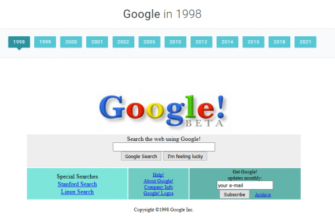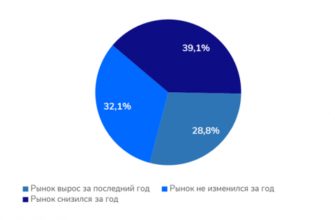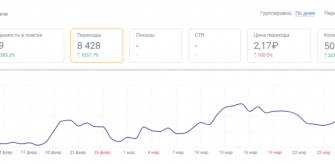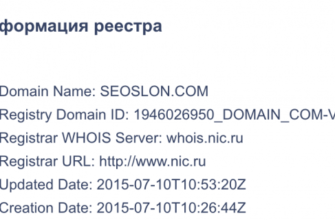Не все, но многие SEO-специалисты по-прежнему пишут отчеты по продвижению руками, прикладывая графики из систем аналитики и дополняя их пространными выводами. Это отнимает кучу времени и сил, и при этом, зачастую, бесполезно во всех смыслах: сеошнику не хочется тратить по 2-4 часа пересказывая, как он героически боролся за позиции в выдаче, а клиенту непонятно в итоге – у него все хорошо, или все плохо, и за что, собственно, он платит.
Есть и другая крайность – использование генераторов отчетов, которые полностью автоматизируют процесс, стягивая большое количество данных из систем аналитики и компилируя их в 60+ бездушных страниц, которые интересны разве что узким специалистам.
Нам в SLT хотелось усидеть на двух стульях, с одной стороны минимизировать рутину и дать клиентам некую интерактивность, а с другой сохранить в отчетах индивидуальность и привычный клиенту тон. Поэтому мы в итоге остановились на Looker Studio (бывшая Google Data Studio), а готовым шаблоном решили поделиться со всеми желающими.
Можете посмотреть, что получилось в итоге, скачать пример отчета, и настроить его под свои задачи и айдентику. А гайд по созданию отчетности в Looker Studio читайте ниже.
Как сделать автоматический отчет по SEO
Изначально нужно было сформулировать для себя, чего мы хотим от отчетности, и какие задачи должен закрывать наш отчет. Исторически так сложилось, что мы занимаемся продвижением промышленных компаний и металлообрабатывающих предприятий. Зачастую владельцы бизнеса далеки от «всех этих ваших интернетов», но при этом им важно понимать за что они платят, и каких результатов мы для них добиваемся. Исходя из этого, к отчету предъявлялись следующие требования:
Ну, и не будем скрывать – не в последнюю очередь мы хотели сберечь время своих специалистов, максимально автоматизировав отчетность.
Наш небольшой видеоролик про базовые настройки GDS
Конечный результат у нас будет иметь следующую структуру:
- Текстовая часть о том, что было сделано по сайту, небольшой вывод и запланированные мероприятия на новый период (единственная часть отчета, которая делается руками и требует личного участия специалиста);
- Все основные поведенческие метрики сайта в виде интерактивных диаграмм;
- Страницы входа и их продуктивность;
- Позиции по ключам;
- Отчет по купленным бэклинкам.
Визуальная составляющая
Если вы смотрели наш пример отчета, то уже понимаете, что в Looker Studio, достаточно инструментов, чтобы сделать отчет привлекательным и выдержанным в вашей айдентике, какой бы она ни была. Да, есть странные ограничения, например, по неизвестной причине нельзя задавать произвольные размеры шрифтам, но это уже просто придирки. В целом, инструментов хватает с избытком.
Все, что вы помещаете на холст, поддерживает перетаскивание, цвета сегментов диаграмм и строк таблиц поддерживают заливки, градиенты, обводки, тени. Дашборд поддерживает работу со слоями из разряда «на уровень вперед», «на уровень назад». Этого вполне достаточно, чтобы разместить бэкграунд под текстовое поле и логотип или что-то в этом духе. Выбор шрифтов невелик, но основные семейства присутствуют.
Текст поддерживает прокрутку, если вы любите писать пространные выводы о проделанной работе, то можете не ограничивать себя в символах. Можно добавлять изображения, загружая их с устройства, или вставляя по ссылке. Мы конечно же знаем, что ни одна ссылка не вечна, и не пользовались этой опцией.
Кроме того, вы можете рисовать линии, соединители и стрелки, геометрические фигуры. К примеру, можно добавлять на холст заметку для коллеги или заказчика. Текстовое поле с рамкой → изогнутый соединитель → небольшое пояснение по причине большого процента отказов готово!
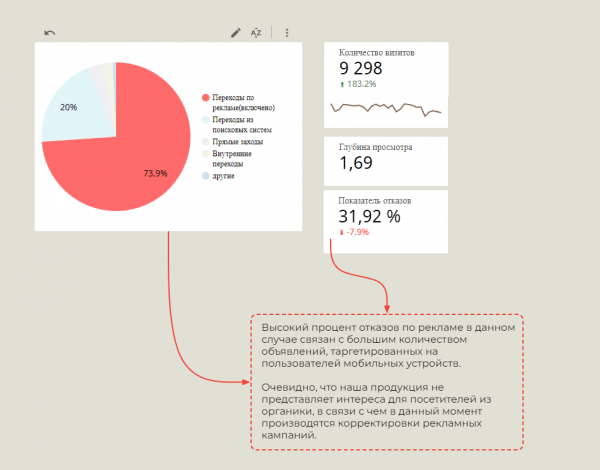
Как подключить Яндекс Метрику к Looker Studio
Итак, переходим непосредственно к аналитике. Отметим, что Looker Studio – очень мощный инструмент. Он стягивает информацию из подключенных вами источников и выводит все это дело в понятном для клиента формате графиков, диаграмм и таблиц. Все синхронизируется и отображается в режиме реального времени. Наш отчет в этом плане лишь верхушка айсберга, на самом деле опций для работы с данными и аналитикой в Looker Studio очень много. В том числе, помимо SEO, крутые дашборды здесь могут строить директологи, таргетологи, smm-щики.
Наш отчет по продвижению построен на основе данных из Яндекс Метрики, но в зависимости от проекта и стоящих перед вами задач, аналогично можно подключить Google Analytics, Яндекс Директ, AdSense, и проч. Если нужного коннектора нет в списке, то всегда можно написать свой.
Изначально дашборд не содержит данных, и вам нужно кликнуть на вкладку «Добавить данные», а затем в поиске найти нужный коннектор. Метрика подключается через коннектор от Supermetrics (платно) либо, через отечественный бесплатный аналог от All-Connect.
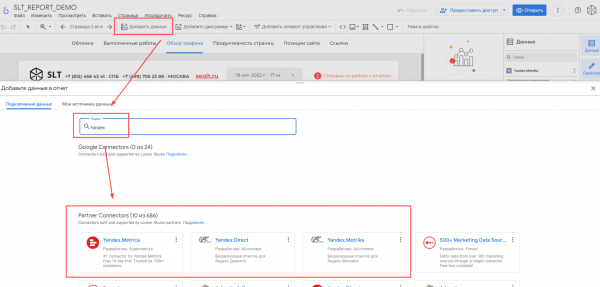
Далее залогиниваемся в нужном аккаунте Яндекса и выбираем из какого счетчика будем «тянуть» данные. Если коннектор выдает ошибки при входе в аккаунт, то в большинстве случаев это лечится входом в аккаунт через режим инкогнито.
Дашборд и основные элементы
В самом начале, конечно, стоит понимать, как будет выглядеть ваш отчет, продумать брендирование, контакты и прочее. Впоследствии, отталкиваясь от дизайна, вы будете позиционировать элементы непосредственно отчета. Looker Studio действительно довольно гибкая платформа в плане оформления, по сути вы ограничены только вашим воображением.
Также вам доступны готовые шаблоны с уже заданными шрифтами и цветовой палитрой. В разделе «Тема и шаблон», есть вкладка макет, где можно изменить способ переключения между страницами, выбрать привязку элементов (направляющие или сетка), а также задать сам размер холста. При желании вообще можно растянуть холст вниз по длине и избавиться от переключения страниц, разместив все необходимое на одной.

Таблицы, графики, сводки
Начинаем с элементов управления.
Must have элемент – это диапазон дат. Так вы сможете задать время за которое хотите отображать данные, клиент или аналитик смогут посмотреть, что было месяц или год назад. Интервал по умолчанию задаете вы, но его всегда можно поменять, выбрав из выпадающего списка. Также можно сделать селектор например по каналам трафика, чтобы отдельно оценивать SEO, рекламу и т.п.
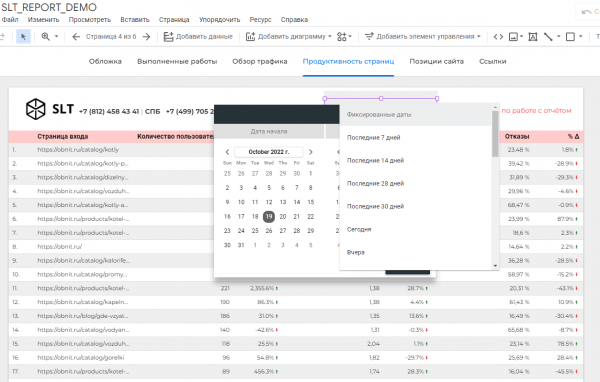
Чтобы вывести какие-то элементы на всех страницах отчета сразу кликаем на элементе правой кнопкой мыши → перенести на уровень отчёта. Логично так поступить с элементами управления и логотипом.
Далее начинаем добавлять графики и таблицы. Не поддавайтесь искушению вывести всё, что можно и использовать все типы отображения данных. Смотрите на отчёт глазами клиента. Добавляем на дашборд нужные диаграммы, далее назначаем им источник данных, если у вас их несколько и параметр, который элемент будет отображать.
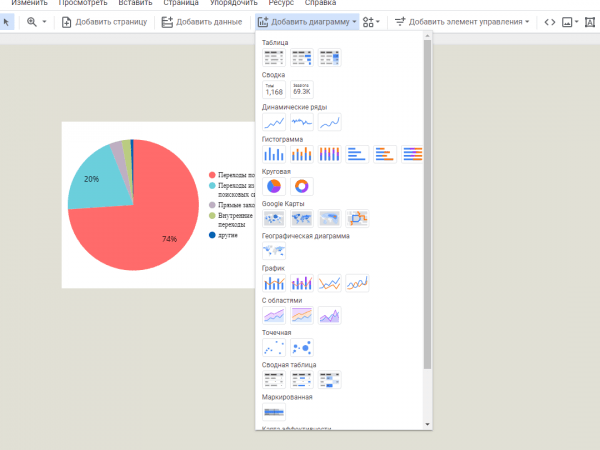
Добавленным элементам можно сразу задать диапазон для сравнения, так мы уже видим динамику. Не просто сухие данные, а рост или снижение того или иного показателя. И это уже не просто отчет, а своего рода еще и мини-аудит. Элементы можно сочетать и группировать между собой. Так в примере ниже сгруппированы сводка и спарклайн.
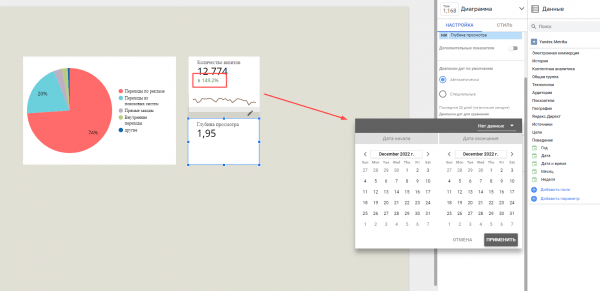
Дальше, в зависимости от стоящих перед вами задач, добавляем в отчет другие источники данных, новые диаграммы и страницы. Изначально Looker Studio кажется довольно запутанной, но сделав несколько демо-отчетов и проведя в интерфейсе некоторое время, вы освоитесь.
Добавление Google-таблиц
Отдельно хотелось бы рассказать о подключении таблиц Google Sheets к Looker Studio. Этот процесс нельзя назвать интуитивно понятным, по крайней мере мне пришлось потратить некоторое время, чтобы вывести позиции сайта. Добавляются Google Sheets также, как и любой другой источник данных, но стоит учитывать пару моментов:
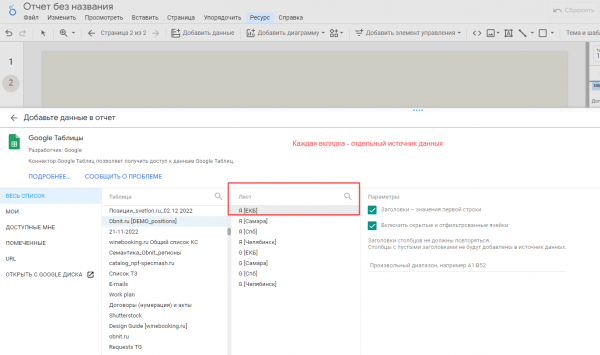
Таблицы также можно кастомизировать и стилизовать на свой вкус. Также поддерживается условное форматирование, то есть можно вывести позиции сайта и выделить все, что в топе – зеленым. В целом, функционал работает, но если вам нужно выводить много вкладок, и регулярно добавляются новые столбцы и вкладки, то возрастает количество телодвижений вокруг отчета, а мы, напомню, в том числе хотели все это автоматизировать.
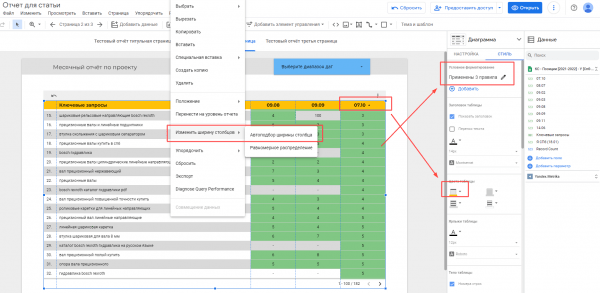
Отправляем клиенту
Собственно ради чего все это делается? Месячный отчет, конечно, нужен в первую очередь для поддержания доверительных отношений с клиентом. Поэтому, сделав наш отчет, желательно не забыть поделиться им с клиентом. Поскольку Looker Studio входит в экосистему Google, то способ расшаривания аналогичен тому, который есть в Google-документах. Вы можете открыть доступ всем, у кого есть ссылка, либо добавить избранных по их аккаунтам gmail. Также можно открыть доступ к отчету вообще для всех пользователей, но поскольку с вероятностью 99% он содержит конфиденциальную информацию о бизнесе вашего клиента, делать это не рекомендуется. Помните про NDA, и банальную этику.
Собственно, единожды настроив нужные нам диаграммы, в дальнейшем мы просто переписываем текстовую часть. Клиент же, когда ему хочется, открывает отчет по ссылке и видит реальное положение вещей, а не статичную картинку. Мы экономим время и становимся более прозрачны для заказчика. Заказчик спокойнее, понимая, что его не вводят в заблуждение.
Есть возможность выгрузить все в pdf и отправить почтой, если вдруг вы имеете дело со старовером.))
Стоит ли так заморачиваться?
Мы вовсе не настаиваем, что вышеописанная отчетность – это единственный возможный способ взаимодействия с клиентом. Есть немало неплохих сервисов, и конечно, мы пробежались по основным. Просто Google Data Studio оказалась оптимальным решением по нескольким причинам:
В итоге, на отчетность в нашем агентстве стало уходить в 2-3 раза меньше времени. Постепенно все клиенты переходят на новую систему отчетности, и пока недовольных нет. Данные стали более наглядными, их легко интерпретировать, всегда можно откатить время назад и посмотреть: «А что было с проектом в прошлом месяце/квартале/году?».
Надеемся наш опыт будет вам полезен, забирайте шаблон (ссылка была в начале статьи), настраивайте под себя. Удачных всем вам отчетов и хороших позиций!
Источник: searchengines.ru